I tuoi computer contengono file e cartelle preziosi. Alcuni sono per lavoro. Altri sono per la scuola. Mentre altri tipi di file e cartelle sono per scopi di intrattenimento. Tuttavia, la maggior parte dei computer Mac contiene file importanti che devono essere conservati o gestiti. Pertanto, se mancano alcuni dei tuoi file, potresti volerlo trova i file persi su Mac. Ciò ti consentirà di assicurarti di avere ancora una copia di quel prezioso file. E, se possibile, puoi eseguire un backup su piattaforme di archiviazione cloud per assicurarti che non si ripeta.
Qui, discuteremo come trovare i file persi su Mac. Ciò ti consentirà di individuare i file e le cartelle mancanti per utilizzarli in seguito. E puoi anche creare una copia di questi file su altre piattaforme di archiviazione, che siano cloud o esterne.
Testo: Parte 1. Come trovare i file persi su Mac?Parte 2. Come recuperare i file cancellati su Mac senza software?Parte 3. Come eliminare i file non necessari su Mac per avere più spazioParte 4. In conclusione
Parte 1. Come trovare i file persi su Mac?
Ora, troveremo come trovare i file persi su Mac. Può essere un problema se perdi il tuo file, cartella o documento importante all'interno del tuo computer Mac. Tuttavia, è una buona cosa sapere che puoi utilizzare alcuni degli strumenti più potenti all'interno del Mac per aiutarti a trovare questi file persi. Qui, discuteremo come trovare i file persi su Mac:
Soluzione 01. Usa Spotlight
La prima cosa che puoi fare è utilizzare Spotlight per trovare i file persi su Mac. Spotlight è una comoda funzionalità dei computer Mac che ti consente di cercare cose. Ecco i passaggi su come usarlo:
- Avvia Spotlight. Premi i tasti COMMAND + SPACE per avviare Spotlight sul tuo computer Mac.
- Digita il nome del file. Ora, se ricordi il nome, puoi digitare il nome del file effettivo che stai cercando. Questo ti aiuterà a trovare i file persi su Mac.
- Controlla i risultati. Sotto, apparirà un elenco di risultati. Controlla l'elenco e scorrilo.
- Controlla la directory dei percorsi. L'ultima cosa da fare sarebbe tenere premuto il tasto COMMAND per controllare il percorso della directory della cartella o del file. È inoltre possibile fare clic sul file specifico e quindi premere il tasto per COMMAND. Questo ti aiuterà ad aprire Finder e ad avviare la posizione di quel particolare file.
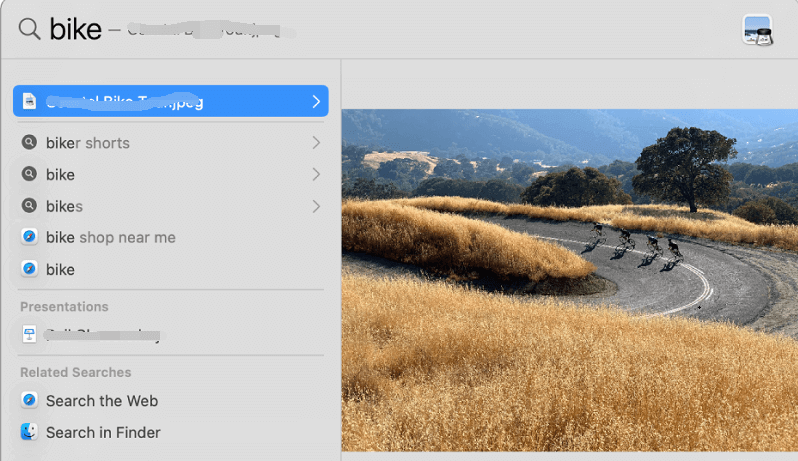
Soluzione 02. Utilizzo del testo all'interno dei documenti per trovare i file persi su Mac
La prossima soluzione per aiutarti a trovare i file persi su Mac è più avanzata. Ci sono momenti in cui i file non possono essere trovati perché non sono denominati correttamente. Oppure, a volte, hai già dimenticato il nome del file. In questi casi, potresti avere solo un'idea al riguardo.
Se ciò accade, puoi effettivamente cercare più a fondo nel contenuto dei documenti. Se ricordi cosa c'è dentro il documento o se hai una copia cartacea del documento, puoi digitare una frase particolare di cui hai preso nota. Per fare questo, devi usare Spotlight.
Soluzione 03. Utilizza i metadati per individuare i file in Spotlight
L'altra soluzione che suggeriamo è di utilizzare questa terza tecnica per trovare i file persi su Mac. Questo serve per individuare un file utilizzando la ricerca che coinvolge un mix di metadati particolari. Se, ad esempio, conosci il tipo di file effettivo che stai individuando, la data in cui è stato creato e altre cose, questi dati possono essere combinati e utilizzati come filtri. Quindi, puoi usarli per trovare il file che ti manca effettivamente. Si tratta di filtrare le ricerche per trovare i file persi su Mac.
Ecco come trovare un documento Powerpoint creato il 14 ottobre 2016:
- Avvia Spotlight. Il primo passo da fare qui è avviare Spotlight sul tuo computer. Fallo premendo COMMAND + SPACE sulla tastiera.
- Inserisci i filtri giusti. Immettere i seguenti filtri nella ricerca Spotlight senza virgolette, due punti e punto: "tipo: powerpoint creato: 14/10/16".
- Guarda i risultati della ricerca. La parte finale sarebbe guardare i risultati della ricerca per trovare i file persi su Mac.
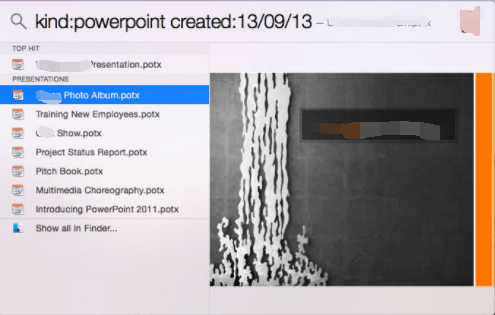
Apple ha una propria pagina di supporto che consente di individuare particolari documenti tramite query particolari nei metadati di Spotlight. Esistono varie pagine di supporto per diversi sistemi operativi e dovresti semplicemente individuarle su Google. Ad esempio, alcune delle query sono incluse di seguito:
- Per la ricerca del viaggio di parole nei tipi di file di documenti
tipo di viaggio: documento
- Per tutti gli articoli scritti dall'autore Marice
autore: marice
- Per la ricerca di immagini realizzate in una data specifica
tipo: immagini create: 14/10/16
- Per la ricerca di musica dai fantasmi
tipo: musica di: "the phantoms"
- Per la ricerca di file modificati prima di un determinato giorno
modificato: <= 10/14/16
Soluzione 04. Trova i file persi su Mac tramite i metadati
Questo è un altro trucco per trovare il file perso su Mac. Il trucco qui è che apri un file simile ad esso. Quindi, devi visualizzare in anteprima i suoi metadati. Ciò ti consentirà di visualizzare i metadati associati al file. Ecco i passaggi da seguire per controllare i metadati di un file per trovare i file persi su Mac:
- Scegli un file simile. Il primo passo è evidenziare un particolare file che è quasi identico o simile a quelli che desideri individuare nel Finder.
- Premere i tasti giusti. Il prossimo passo sarebbe premere i tasti COMMAND + I. Oppure, puoi anche scegliere l'opzione per File. Quindi, scegli l'opzione che dice Ottieni informazioni.
- Anteprima dei dati in Generale e altre informazioni. Il passaggio finale sarebbe guardare nelle sezioni Ulteriori informazioni e Generali del file per cercare metadati particolari.
- Usa Spotlight. Infine, puoi utilizzare Spotlight per copiare questi metadati simili. Questo ti aiuterà a trovare i file persi su Mac utilizzando i metadati di file simili.
Parte 2. Come recuperare i file cancellati su Mac senza software?
Quindi, puoi anche trovare i file persi su Mac usando questa sezione qui. Per questo, devi usare Time Machine, una funzionalità del tuo computer Mac. Ti aiuterà recuperare i file persi su Mac. Ecco i passaggi da seguire per utilizzare questo:
- Apri Time Machine. Per prima cosa, devi avviare Time Machine sul tuo computer Mac. Fallo andando su Spotlight Search. Oppure puoi usare le Preferenze di Sistema e poi andare su Time Machine.
- Individua i file eliminati. Dovresti individuare i file eliminati dal backup specifico che hai creato in precedenza.
- Scegli questi file e quindi fai clic sul pulsante per Ripristina.
Funzionerà solo se hai già configurato Time Machine. In caso contrario, non avrai la possibilità di trovare i file persi su Mac utilizzando Time Machine.
Parte 3. Come eliminare i file non necessari su Mac per avere più spazio
Dopo aver discusso su come trovare i file persi su Mac, parliamo di come liberare più spazio sul tuo computer Mac. Puoi farlo usando uno strumento chiamato iMyMac PowerMyMac e la sua funzione Master Scan. È un ottimo strumento per aiutarti a ottimizzare il tuo computer Mac per renderlo più veloce e migliore. Questo potente strumento è un software all-in-one che ti consente di ripulire il tuo computer Mac. Aiuta anche a proteggere la tua privacy e liberare più spazio di archiviazione nel tuo Mac. Inizia con un monitor delle prestazioni che ti aiuta a farti un'idea delle impostazioni di ottimizzazione del tuo computer.
Quindi, incorpora funzionalità di pulizia intelligente per aiutarti a identificare i file o la spazzatura non necessari all'interno del tuo sistema. Dopodiché, puoi fare alcuni semplici clic per rimuovere questi disordine dal tuo sistema. Questi ti aiuteranno a portare il tuo Mac alle sue prestazioni ottimali. Lo strumento include anche una funzione di scansione principale che ti aiuterà a trovare tutti i tipi di spazzatura all'interno del tuo sistema. Questi includono file temporanei e cache di sistema. Questi verranno tutti rimossi dopo aver premuto il pulsante Cleanup dal sistema.
Parte 4. In conclusione
Qui abbiamo discusso su come trovare i file persi su Mac. Abbiamo insegnato le tue quattro diverse soluzioni su come trovare i file persi su Mac. Questi includono l'utilizzo di Spotlight, l'utilizzo del testo all'interno dei documenti per trovare i file persi su Mac, l'utilizzo dei metadati per trovare i file all'interno di Spotlight e l'utilizzo dei metadati da altri file simili. Ti abbiamo anche insegnato come recuperare i file cancellati su Mac senza software. Questo è attraverso l'uso di Time Machine che può essere inizialmente impostato sul tuo Mac. È una funzionalità che funziona solo se è stata configurata in precedenza.
Infine, ti abbiamo fornito suggerimenti su come eliminare i file non necessari su Mac per avere più spazio. In questo articolo sulla ricerca di file persi su Mac, ti abbiamo fornito un software bonus che ti aiuterà a eliminare i file non necessari all'interno del tuo sistema in modo da poter recuperare più spazio e proteggere la tua privacy. Questo avviene tramite PowerMyMac e le sue funzionalità e moduli. È un ottimo strumento che ti aiuterà a identificare i disordine all'interno del tuo sistema e rimuoverli in pochi semplici clic.



